Đối với bất kỳ ai từng sử dụng hệ điều hành Windows trong những năm gần đây, cái tên Windows PowerShell có lẽ đã không còn xa lạ. Là một công cụ dòng lệnh (CLI) mạnh mẽ và nền tảng scripting linh hoạt, Windows PowerShell đã hiện diện gần 19 năm và trở thành một trợ thủ đắc lực cho các quản trị viên IT cũng như những người đam mê công nghệ. Scripting giúp tự động hóa các tác vụ, hoàn thành công việc nhanh hơn và thường cung cấp ngôn ngữ thân thiện với người dùng hơn so với Command Prompt truyền thống.
Tuy nhiên, trong những năm gần đây, chúng ta cũng chứng kiến sự ra đời của PowerShell — mà bạn có thể chưa biết — là một phiên bản hoàn toàn khác biệt so với Windows PowerShell truyền thống. Về cốt lõi, cả hai đều thực hiện những chức năng tương tự, nhưng giữa chúng tồn tại những điểm khác biệt quan trọng cần được làm rõ.
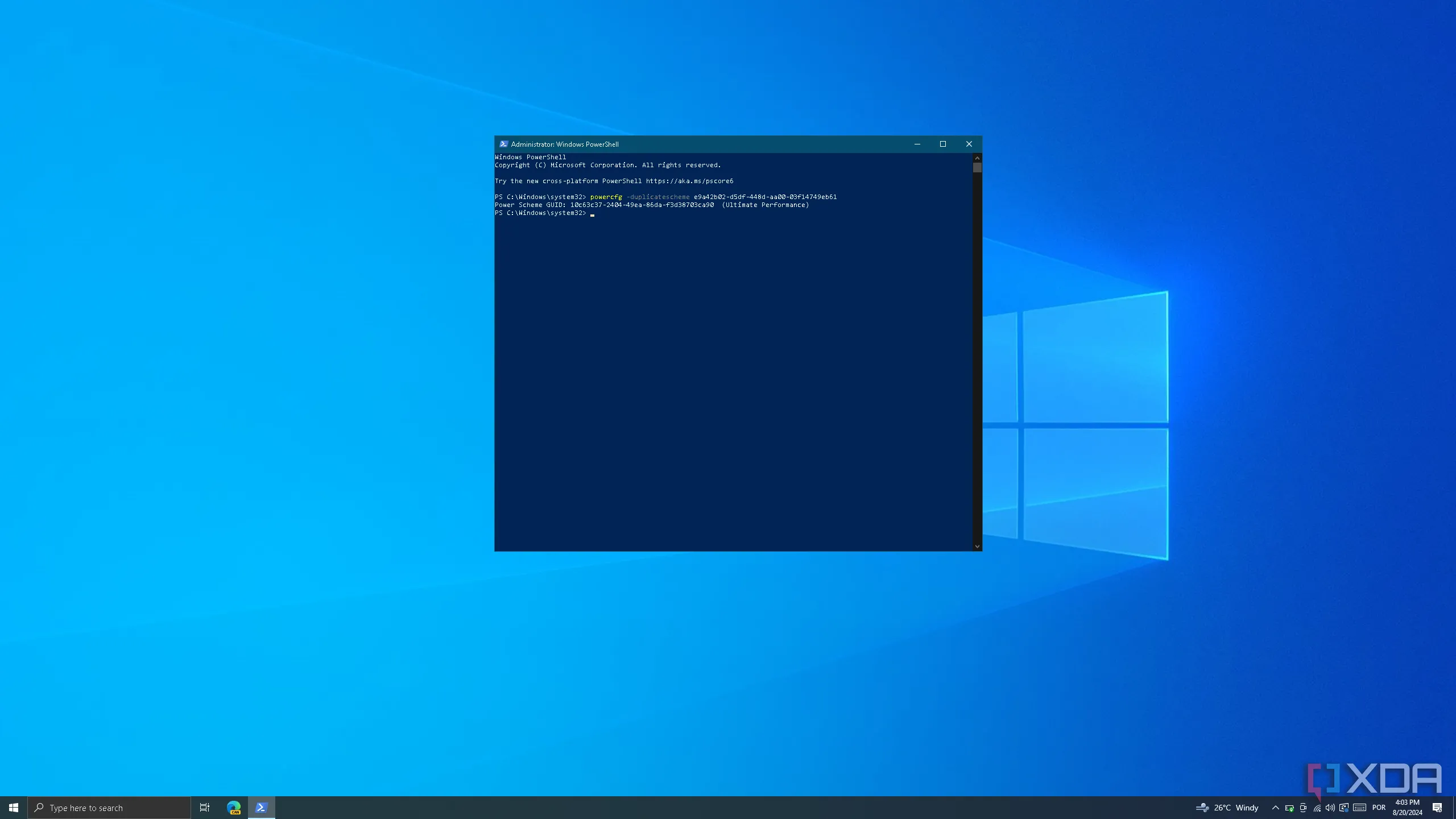 Giao diện dòng lệnh của Windows PowerShell trên Windows 10, hiển thị lệnh kích hoạt chế độ hiệu năng cao Ultimate Performance.
Giao diện dòng lệnh của Windows PowerShell trên Windows 10, hiển thị lệnh kích hoạt chế độ hiệu năng cao Ultimate Performance.
Windows PowerShell là gì?
Chỉ dành cho Windows và chủ yếu ở chế độ bảo trì
Windows PowerShell là phiên bản PowerShell đã được tích hợp sẵn cùng Windows kể từ lần đầu xuất hiện vào năm 2006 và hiện vẫn có mặt trên Windows 11. Phiên bản này hiện dừng lại ở 5.1, được phát hành vào năm 2016, và kể từ đó không nhận được bất kỳ bản cập nhật lớn nào. Windows PowerShell được xây dựng trên nền tảng .NET Framework 4.5, bản thân nó cũng chủ yếu ở chế độ bảo trì do đã bị thay thế bởi .NET (trước đây gọi là .NET Core).
Vì lý do này, Windows PowerShell gần như “đóng băng” theo thời gian, điều này có nghĩa là, hầu hết mọi thứ được thiết kế cho nó sẽ luôn hoạt động mà không gặp vấn đề gì về tương thích. Sự ổn định và khả năng tương thích ngược là ưu điểm lớn của phiên bản này, đặc biệt với các hệ thống và script cũ.
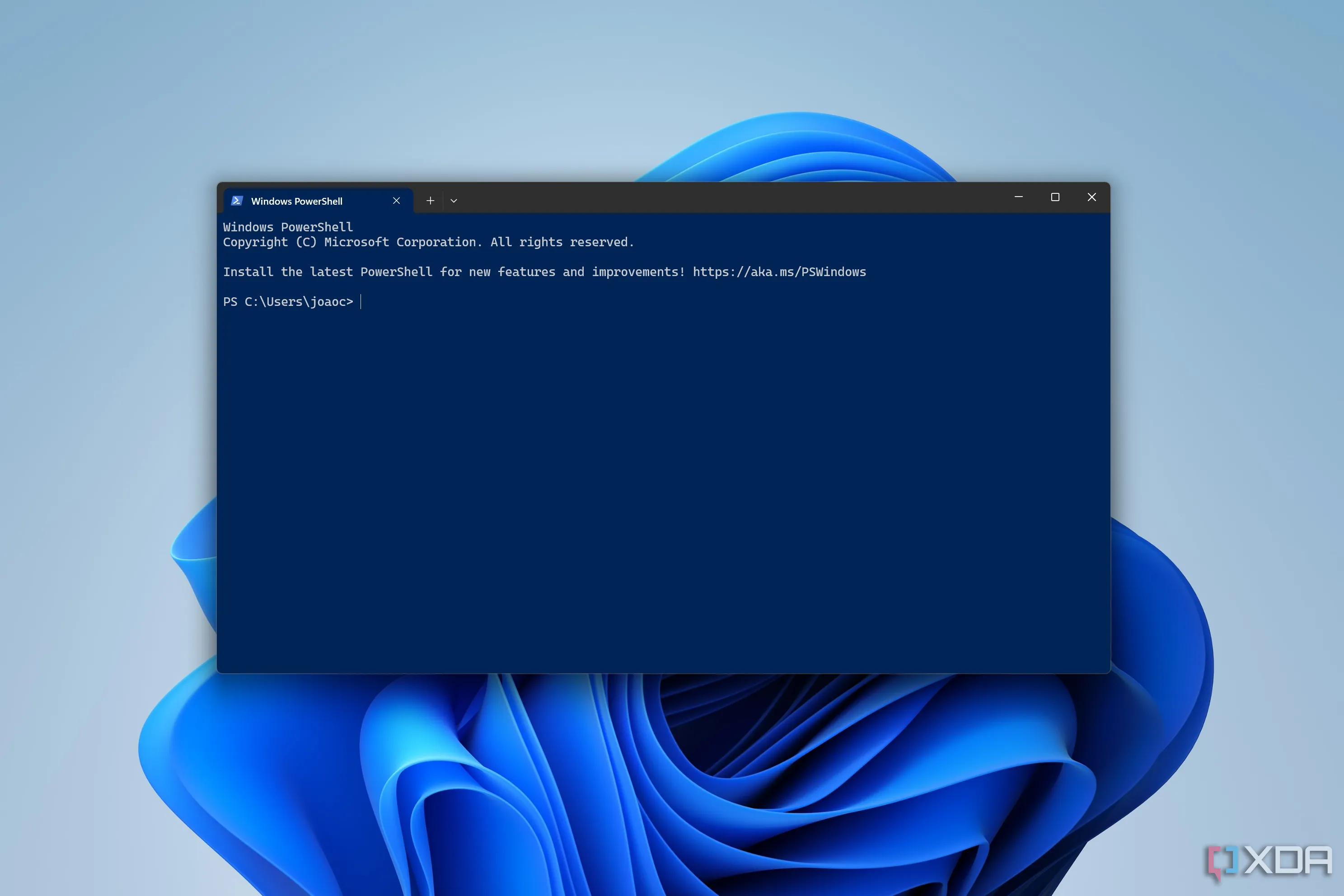 Giao diện Windows PowerShell trên Windows 11, hiển thị một cửa sổ dòng lệnh.
Giao diện Windows PowerShell trên Windows 11, hiển thị một cửa sổ dòng lệnh.
PowerShell (Core) khác biệt như thế nào?
Đa nền tảng và liên tục cập nhật
PowerShell, lần đầu ra mắt với tên PowerShell Core vào năm 2018, là phiên bản PowerShell hiện đại và tiên tiến nhất. Nó mang đến nhiều thay đổi quan trọng, nổi bật nhất là khả năng hoạt động đa nền tảng. Thay vì chỉ có trên Windows, PowerShell hiện có thể chạy trên macOS và Linux. Điều này giúp mang cùng một ngôn ngữ scripting mạnh mẽ đến nhiều nền tảng khác nhau, tạo điều kiện thuận lợi hơn cho việc phát triển và triển khai cùng một script trên các thiết bị đa dạng.
PowerShell được xây dựng trên .NET hiện đại và mỗi bản phát hành mới của PowerShell đều dựa trên bản phát hành .NET mới nhất. Điều này không chỉ mang lại các tính năng mới và cải tiến hiệu suất, mà các phiên bản PowerShell mới cũng có thể giới thiệu những thay đổi đột phá, có thể ảnh hưởng đến một số cmdlets (lệnh con) hoặc module nhất định. Tại thời điểm viết bài vào đầu năm 2025, phiên bản PowerShell mới nhất là 7.5, được phát hành vào đầu năm và dựa trên .NET 9.0.1.
Mặc dù có khả năng hoạt động trên nhiều nền tảng, một số khác biệt giữa các phiên bản PowerShell vẫn là điều không thể tránh khỏi, đặc biệt khi nhiều cmdlets và module liên quan đến các tính năng cụ thể của Windows.
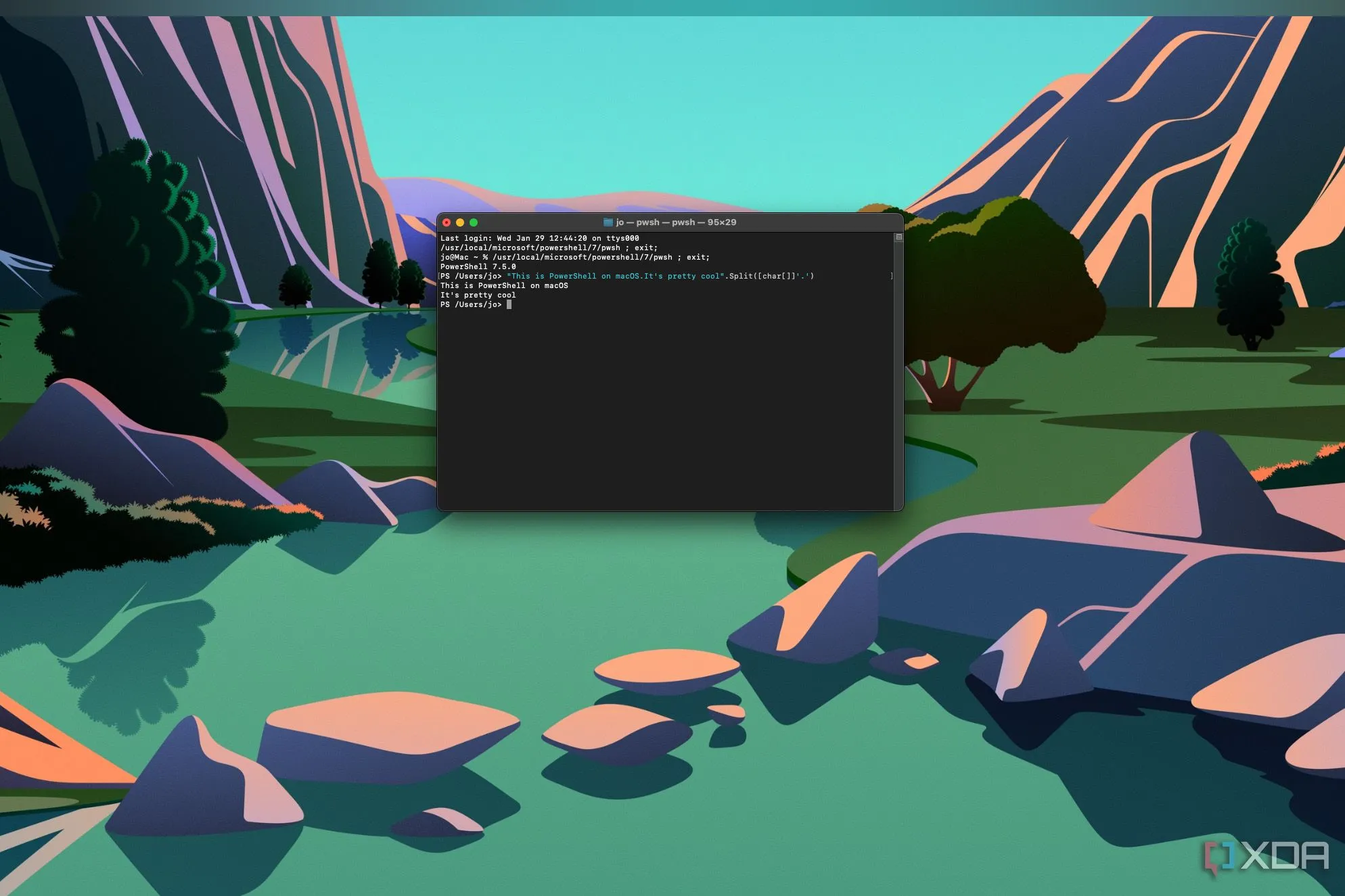 Giao diện PowerShell đang chạy trên hệ điều hành macOS, với cửa sổ terminal hiển thị lệnh.
Giao diện PowerShell đang chạy trên hệ điều hành macOS, với cửa sổ terminal hiển thị lệnh.
PowerShell có thể (gần như) thay thế Windows PowerShell
Những vấn đề có thể xảy ra về tương thích
Phiên bản PowerShell đa nền tảng được Microsoft định hướng là sự thay thế cho Windows PowerShell cho hầu hết người dùng. Tuy nhiên, tính chất phát triển không ngừng của phiên bản mới này và công nghệ .NET cơ bản đồng nghĩa với việc một số điều chắc chắn sẽ khác biệt. Một điểm chính mà Microsoft đề cập là những thay đổi trong phương thức .NET ảnh hưởng đến các bản phát hành mới nhất. Một số lệnh có thể cần được viết lại theo định dạng khác để trả về kết quả mong muốn mà bạn thường nhận được trong Windows PowerShell. Đáng tiếc, điều đó có nghĩa là một số script được viết cho Windows PowerShell có thể không hoàn toàn tương thích với PowerShell, và ngược lại.
Ví dụ, giả sử bạn muốn tách một chuỗi văn bản khi một ký tự cụ thể xuất hiện. Trong Windows PowerShell, nếu bạn muốn tách chuỗi “XDA is great.Go to XDA” tại vị trí dấu chấm, bạn sẽ sử dụng lệnh sau:
"XDA is great.Go to XDA".Split('.')Lệnh này sẽ trả về văn bản dưới dạng:
XDA is great
Go to XDA
Tuy nhiên, trong PowerShell hiện đại, để có cùng kết quả, bạn sẽ cần sử dụng lệnh như sau:
"XDA is great.Go to XDA".Split([char[]]'.')Những thay đổi tương tự như vậy là điều cần lưu ý khi tạo script cho PowerShell. Ngoài ra, một số module của Windows PowerShell không còn được tích hợp trong PowerShell vì lý do tương thích, bao gồm ISE, Microsoft.PowerShell.LocalAccounts, hoặc PSScheduledJob, cùng nhiều module khác. Hơn nữa, nhiều cmdlets cho các module vẫn tồn tại nhưng không còn được hỗ trợ. Danh sách này khá dài, bạn có thể kiểm tra tại đây. Mặc dù quá trình chuyển đổi ban đầu sang PowerShell đã loại bỏ hỗ trợ cho nhiều cmdlets, nhưng rất nhiều lệnh mới cũng đã được thêm vào, có nghĩa là bản phát hành PowerShell mới nhất có số lượng cmdlets nhiều hơn đáng kể so với Windows PowerShell.
Bạn có thể sử dụng cả hai song song
Một điểm khác biệt lớn nữa là PowerShell có tên tệp thực thi mới (pwsh.exe), cho phép người dùng chạy cả Windows PowerShell và PowerShell cùng lúc trên cùng một máy. Hơn nữa, nhờ có Windows Terminal và tính năng hỗ trợ tab, bạn có thể chạy các phiên bản PowerShell này song song trong cùng một cửa sổ, mỗi phiên bản với bộ tính năng riêng biệt của nó. Điều này giúp việc chuyển đổi dần dần sang PowerShell mới trở nên dễ dàng hơn, trong khi vẫn có thể quay lại Windows PowerShell khi cần thiết.
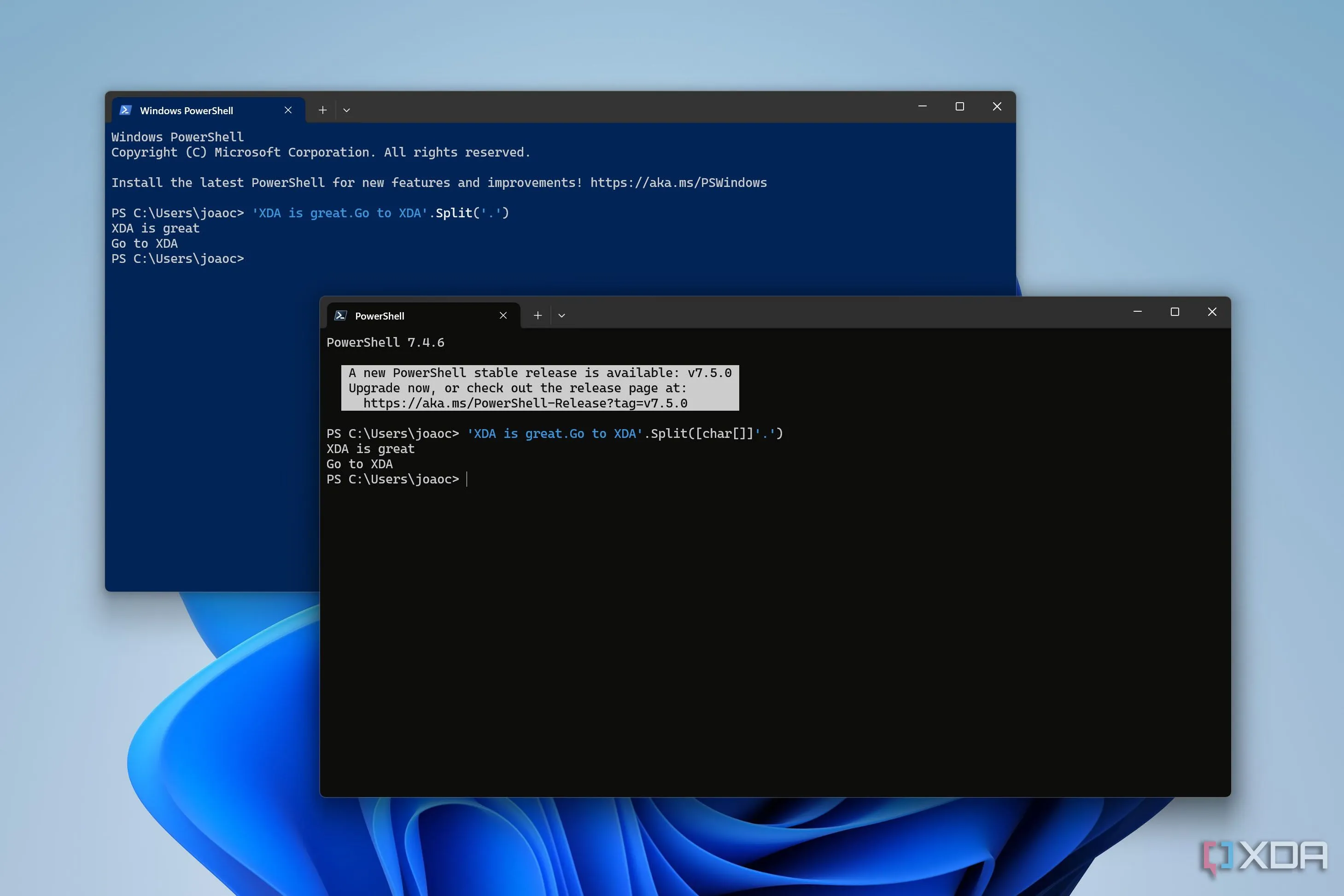 Giao diện Windows PowerShell và PowerShell chạy song song trong các tab riêng biệt của Windows Terminal.
Giao diện Windows PowerShell và PowerShell chạy song song trong các tab riêng biệt của Windows Terminal.
Cân nhắc chuyển đổi sang PowerShell
Mặc dù chưa có thông báo hay dấu hiệu nào cho thấy Windows PowerShell sẽ bị loại bỏ hoàn toàn trong tương lai gần, nhưng phiên bản PowerShell đa nền tảng rõ ràng là hiện đại hơn và liên tục bổ sung các cmdlets mới, biến nó thành một nền tảng có năng lực vượt trội. Mặc dù việc thích nghi có thể cần thiết đối với một số script, bạn sẽ có khả năng “chống lỗi thời” tốt hơn với PowerShell, cộng với cơ hội tạo ra các script hoạt động trên nhiều nền tảng. Tuy nhiên, trong tương lai gần, bạn vẫn có thể tiếp tục sử dụng Windows PowerShell cho bất kỳ tác vụ nào yêu cầu nó.
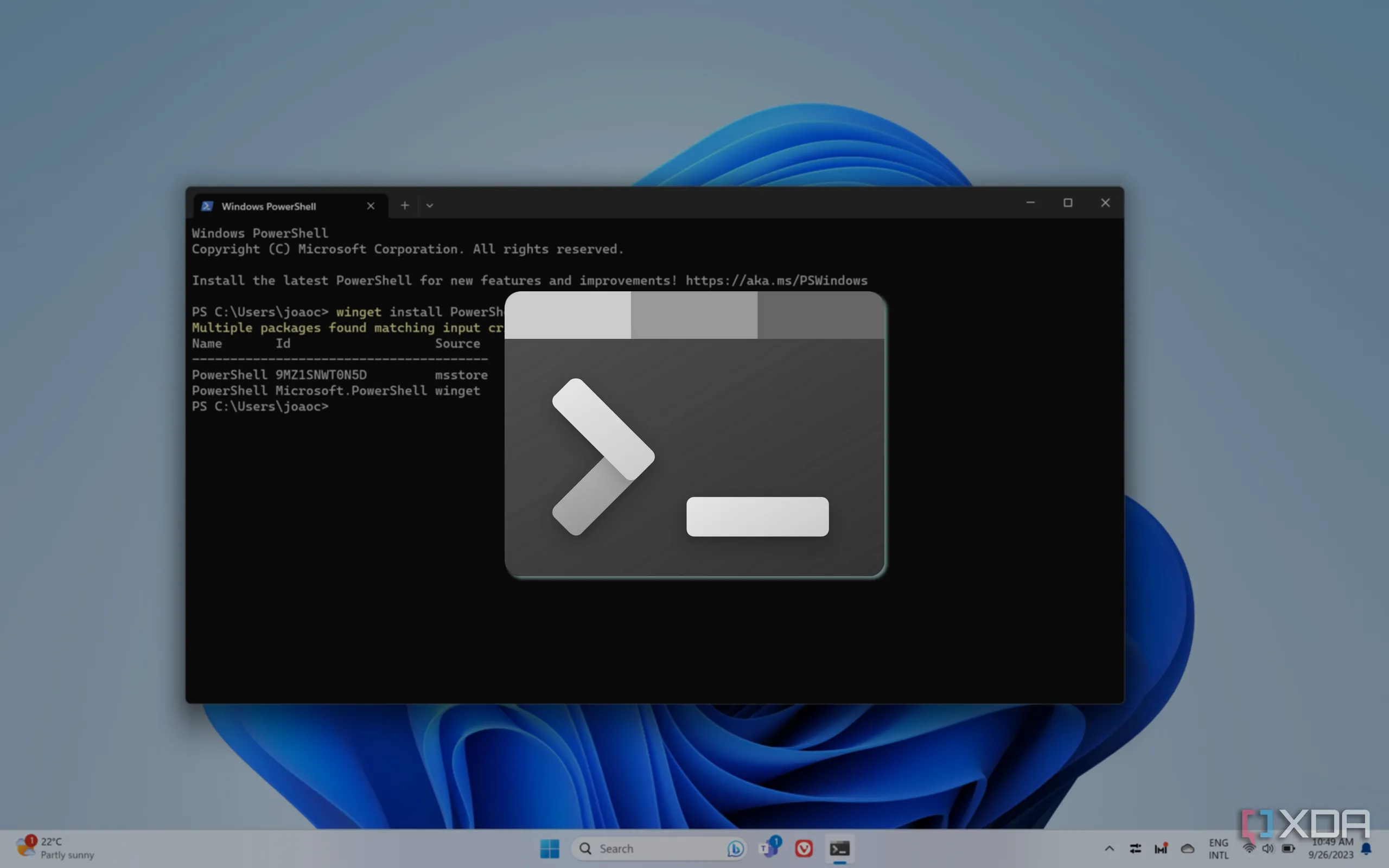 Tiêu đề của Windows Terminal, hiển thị giao diện người dùng hiện đại và linh hoạt.
Tiêu đề của Windows Terminal, hiển thị giao diện người dùng hiện đại và linh hoạt.
Windows PowerShell và PowerShell, dù có tên gọi tương tự, lại là hai thực thể khác biệt với những vai trò riêng biệt trong hệ sinh thái công nghệ. Windows PowerShell đại diện cho sự ổn định và tương thích ngược trên nền tảng Windows, trong khi PowerShell hiện đại hóa mang đến sự linh hoạt đa nền tảng và tiềm năng phát triển không ngừng. Việc hiểu rõ những khác biệt này là chìa khóa để lựa chọn công cụ phù hợp nhất cho nhu cầu của bạn, dù là quản lý hệ thống, tự động hóa tác vụ hay phát triển phần mềm. Nếu bạn đang tìm cách tối ưu hóa quy trình làm việc hoặc khám phá các công cụ quản trị hệ thống đa nền tảng, việc tìm hiểu sâu hơn về PowerShell hiện đại chắc chắn sẽ mang lại nhiều lợi ích. Hãy chia sẻ kinh nghiệm của bạn về việc sử dụng hai công cụ này trong phần bình luận bên dưới nhé!